Lo prometido es deuda ;)
http://www.flickr.com/photos/82772800@N06/sets/72157630601306922/
lunes, 16 de julio de 2012
ConectaT Party 2012
Bueno, una vez más (y con esta van 5) aparece esta lan party en la zona sur de Galicia, y, como no, este año estaba allí para poder hechar unas partidas, compartir conocimientos y, porque no, muchos ficheros jeje. Intentaré contar la experiencia bastante condensadamente, no quiero explayarme en exceso jaja
Todo comienza el Jueves, llego a las 3 y algo, cojo acreditación y me voy a buscar mi sitio. Resulta que estaba al lado de la mesa de las acreditaciones, y que estaba prácticamente solo. En esto voy y me encuentro a Trenck por allí, cuando me comenta que tienen un sitio al lado libre. Hablo con la orga y me piro para allá cagando leches. Allí estaban todos los trolls de la party, incluyendo a Rodas, Miguelmt8, etc...
Monto todo, saco unas fotillos (muy guapo el MOD del avión, etc...) y me pongo a preparar DC. Cual es mi sorpresa? el DC++ falla, y el eiskaltDC++ no... Bueno, a indexar un terita... xD
A todo esto el pobre internet iva más o menos, con Telefónica sin entregarnos esos megas que prometió (solo tuvimos una línea de internet en toda la party...) y con dos personas de la party que estaban petando la red desde dentro (fueron expulsadas, tranquilos).
Empiezo a bajar material y a conocer a la peña, arreglando el controlador de la recreativa pasado a USB después de unas leches en el coche, tocando la guitarrita con AlvaroIF y demás, probando el Call Of Duty 2, con unas partidillas en LAN bastante interesantes.
Queda toda la mesa casi llena menos por dos sitios enfrente, gente cojonuda jeje, y después de unos Metal Slug comienza el trolling...
Cuando Trenck se va a cenar nosotros ponemos porno gay en su pc, lo pausamos y volvemos a apagar la pantalla, cuando se acerca quitamos la pausa y... zas! XD, fotaza al canto jeje
Empieza a haber temita en el DC, alguien va hablando y se van descargando cosillas (tener un disco de tera vacío es lo que tiene) xD, mientras voy conociendo más y más peñita, toda cojonuda porcierto.
Pasan el Jueves y el Viernes sin pena ni gloria, liándola bastante pero sin concursillos ni nada por el estilo.
Se llenan los dos huecos que quedan con dos chicas, Noefm y Billie Jean, y ponen una recopilación de videos frikis made in DresiSS en el proyector, todo iva de puuuu mad xD
Comenzamos a hechar unos Quakes con P1jus, un tío de puta madre, con el cual hago unas buenas migas hablando de radio y tomando un cafecillo, mientras la peña me pide una y otra vez el pendrive con win7 para formatear todos sus equipos... xD
El sábado no pararíamos quietos, ya que se hicieron los concursos de TrackMania, CS1.6, lOl, Tekken 5 (no era ofi...) y TF2, y la segunda charla sobre 3D, la primera habia sido sobre trackeo de movimiento en video y demás y esta segunda ya fue de modelado en 3D de objetos para el motor Source (TF2...), muy buenas las charlas.
La tarde-noche del sábado las dos chicas de enfrente comienzan a hablar por el chat del DC, y se les va uniendo la peña, acabando en un trolleo máximo que acabó con el aburrimiento del DC en un plis plas jeje
Al final acabamos la noche del sábado haciendo un minitaller de light painting las dos chicas y yo en medio de la carretera, con unos resultados bastante curiosos ;), y yo sin poder dar la charla de radio ni la de fotografía reflex a causa del acumulamiento de las actividades el sábado.
La mañana del domingo toca resacón, me fui para cama a las 8 y pico y a las 9 y media estaba a pie, tenia que ir a hacer la cura como siempre... PRimero me quedo dormido en el teclado una media hora y despues me voy al colchón a dormir unos minutos... xD
Muchas despedidas y una entrega de premios con sorteo en la que me llevé el fantástico pendrive de 16 gigas, con una despedida que llevó una ronda de firmas en mi guitarra de party bastante graciosa, con todos los recuerdos plasmados en ella ;)
Así, por arriba, fue la liada, en poco subiré aqui el link a las fotos. Un saludo!
Todo comienza el Jueves, llego a las 3 y algo, cojo acreditación y me voy a buscar mi sitio. Resulta que estaba al lado de la mesa de las acreditaciones, y que estaba prácticamente solo. En esto voy y me encuentro a Trenck por allí, cuando me comenta que tienen un sitio al lado libre. Hablo con la orga y me piro para allá cagando leches. Allí estaban todos los trolls de la party, incluyendo a Rodas, Miguelmt8, etc...
Monto todo, saco unas fotillos (muy guapo el MOD del avión, etc...) y me pongo a preparar DC. Cual es mi sorpresa? el DC++ falla, y el eiskaltDC++ no... Bueno, a indexar un terita... xD
A todo esto el pobre internet iva más o menos, con Telefónica sin entregarnos esos megas que prometió (solo tuvimos una línea de internet en toda la party...) y con dos personas de la party que estaban petando la red desde dentro (fueron expulsadas, tranquilos).
Empiezo a bajar material y a conocer a la peña, arreglando el controlador de la recreativa pasado a USB después de unas leches en el coche, tocando la guitarrita con AlvaroIF y demás, probando el Call Of Duty 2, con unas partidillas en LAN bastante interesantes.
Queda toda la mesa casi llena menos por dos sitios enfrente, gente cojonuda jeje, y después de unos Metal Slug comienza el trolling...
Cuando Trenck se va a cenar nosotros ponemos porno gay en su pc, lo pausamos y volvemos a apagar la pantalla, cuando se acerca quitamos la pausa y... zas! XD, fotaza al canto jeje
Empieza a haber temita en el DC, alguien va hablando y se van descargando cosillas (tener un disco de tera vacío es lo que tiene) xD, mientras voy conociendo más y más peñita, toda cojonuda porcierto.
Pasan el Jueves y el Viernes sin pena ni gloria, liándola bastante pero sin concursillos ni nada por el estilo.
Se llenan los dos huecos que quedan con dos chicas, Noefm y Billie Jean, y ponen una recopilación de videos frikis made in DresiSS en el proyector, todo iva de puuuu mad xD
Comenzamos a hechar unos Quakes con P1jus, un tío de puta madre, con el cual hago unas buenas migas hablando de radio y tomando un cafecillo, mientras la peña me pide una y otra vez el pendrive con win7 para formatear todos sus equipos... xD
El sábado no pararíamos quietos, ya que se hicieron los concursos de TrackMania, CS1.6, lOl, Tekken 5 (no era ofi...) y TF2, y la segunda charla sobre 3D, la primera habia sido sobre trackeo de movimiento en video y demás y esta segunda ya fue de modelado en 3D de objetos para el motor Source (TF2...), muy buenas las charlas.
La tarde-noche del sábado las dos chicas de enfrente comienzan a hablar por el chat del DC, y se les va uniendo la peña, acabando en un trolleo máximo que acabó con el aburrimiento del DC en un plis plas jeje
Al final acabamos la noche del sábado haciendo un minitaller de light painting las dos chicas y yo en medio de la carretera, con unos resultados bastante curiosos ;), y yo sin poder dar la charla de radio ni la de fotografía reflex a causa del acumulamiento de las actividades el sábado.
La mañana del domingo toca resacón, me fui para cama a las 8 y pico y a las 9 y media estaba a pie, tenia que ir a hacer la cura como siempre... PRimero me quedo dormido en el teclado una media hora y despues me voy al colchón a dormir unos minutos... xD
Muchas despedidas y una entrega de premios con sorteo en la que me llevé el fantástico pendrive de 16 gigas, con una despedida que llevó una ronda de firmas en mi guitarra de party bastante graciosa, con todos los recuerdos plasmados en ella ;)
Así, por arriba, fue la liada, en poco subiré aqui el link a las fotos. Un saludo!
martes, 26 de junio de 2012
[N00BCURSO] Fotografía Reflex for N00BS
Este es un cursillito cutre que hice para un foro que bueno.. no me acordé de poner aquí.
No es gran cosa, y lo escribí siendo todavía más novato que ahora, pero creo que sirve para ilustrar muchas cosas :)
Capítulo 1:
¿Qué es una cámara Reflex? ¿Qué es un objetivo? ¿Qué hace? ¿Qué tipos de objetivos existen?
¿Qué son sus modos?
¿Cuáles son las ventajas de los modos y de una Reflex?
¿Qué son los números f o focales? ¿Qué son la velocidad de obturación? ¿Qué es la velocidad BULB?
Bueno, comencemos explicando la diferencia de una cámara Reflex (tanto digital como analógica) con una compacta.
El secreto reside en un grupo de cristales que hacen que, desde el visor de la cámara, podamos observar directamente la imagen que entra desde el objetivo. Esto quiere decir que, modifiquemos el enfoque, el zoom, etc… lo que vamos a ver en el objetivo es EXACTAMENTE lo que entraría a la película o al CCD directamente (cuando presionamos el disparador esos cristales se mueven permitiendo el paso de la luz al CCD o película, dejando el visor “tapado”).
En las compactas los visores no son más que un cristal transparente, y en el caso de las compactas digitales veriamos en el LCD la imagen que entra por el objetivo, pero no lo que realmente entra, sino como la cámara lo trata. De esta manera,al hacer zoom o enfocar no lo veremos en el visor. En una Réflex sí que lo observamos perfectamente.
Aparte de esto, las Réflex, en el 99.9% de los casos, si no en el 100%, permiten el cambio de objetivo (ya sea una zapata común o propia de la marca, como Sony y su serie Alpha.
Pero... que hace un objetivo?
Principalmente, el objetivo es lo que recoge la luz y la envía a la cámara. Es el que enfoca, acerca o aleja los diferentes cristales que los forman para “acercar o alejar la imagen”(zoom).
Un buen objetivo, principalmente, nos ayudará a obtener imágenes más nítidas, límites más sepadados con lo que a diafragmas se refiere, y, claro está, tener más separación entre lentes, osea, tener más zoom.
Hay dos tipos de objetivos: los zoom y los fijos:
Los objetivos zoom nos permiten variar la separación, o sea, como su propio nombre nos dice, hacer zoom. Los fijos, en cambio, no se varían, sino que tienen un valor fijo. Suele pasar en objetivos para macros o grandes teleobjetivos.
Los objetivos se suelen medir en algo como 18-55 mm,f:3.5 (este es el más usado y común). Eso nos indica que la distancia mínima a la que estarán las lentes son 18 mm, y la mayor es 55, y el diafragma menor posible (3.5). En objetivos como los llamados “Tele” en la jerga fotográfica (Teleobjetivos, etc…) podemos llegar a límites como 1.200 milímetros, usados para fotografía paisajística o animal. Este tipo de objetivos requieren siempre de un buen soporte (trípode), ya que un mínimo movimiento de la cámara causa un gran cambio en la fotografía.
Lo malo de estos teleobjetivos es que, si queremos sacar fotos a elementos cercanos, probablemente nos quede demasiado lejano el sitio desde el que tendríamos que sacar la foto, o sea, no valen para hacer fotografías a pequeños elementos. Para eso existen los objetivos macro.
Con estos objetivos podemos sacar fotos a cosas extremadamente pequeñas, con una cercanía impresionante y una nitidez perfecta (enfoque).
Ahora que sabemos esto , y depsues de tanto hablar de los numeros f, las focales… necesitamos saber que es eso de la focal, y de paso que es eso de la velocidad de obturación.
La focal de un objetivo es, básicamente, esto:
Para verlo prácticamente en un objetivo:
Para entendernos, esto elige cuanta luz entra en la fotografía y cuanta no(aunque realmente lo más importante para nosotros es que esto nos da a elegir (variando los numeros f, que son la focal, osea, la apertura del diafragma (eso que se abre y se cierra en la imagen) ) la profundidad de campo de la imagen. Osea: podemos elegir sacar una foto a un elemento cercano y que lo lejano salga enfocado, o sacar una fotografía al mismo elemento, pero esta vez desenfocando lo que está mas lejos, centrando la vista en ello:
 Uploaded with ImageShack.us
Fotografía de una Sony A330 a f/22, velocidad 1/30s, ISO-100 y 18mm de focal. Sin flash y sin trípode.
Uploaded with ImageShack.us
Fotografía de una Sony A330 a f/22, velocidad 1/30s, ISO-100 y 18mm de focal. Sin flash y sin trípode.Con una focal tan grande podemos sacar los objetos cercanos y los lejanos enfocados. En la imagen, el arbol se mira con nitidez, pero la barra de metal tambien. La velocidad para esta foto observaremos a continuación que es lenta con diferencia a la misma situación con un diafragma totalmente contrario. Esto hace que trabajar con estos diafragmas necesite de trípode, flash o las dos cosas, mas que nada de noche.
 La misma fotografía, pero con f/3.5 y velocidad 1/1250s.
La misma fotografía, pero con f/3.5 y velocidad 1/1250s.Como podemos observar, ahora los árboles se miran desenfocados, y la velocidad es bastante rápida. Centramos la vista de la fotografía en el objeto, y no en el fondo.
Ahora que sabemos que es el diafragma y que son los numeros f vamos a tratar de explicar que es la velocidad de obturación(tiempo de exposición):
La velocidad de obturación (tiempo de exposición) nos indica, en segundos o fracciones de ellos, el tiempo que el CCD o la película van a estar expuestos. Esto es: cuanto más tiempo, más luz entra, y mayores f podremos usar. Velocidades rápidas paran un momento rápido (como un coche moviéndose a alta velocidad, lo saca nítido y bien definido. Las velocidades lentas, aparte de necesitar trípode, nos permite dar sensación de velocidad. Asi pues, si un elemento está en movimiento y la velocidad es lenta, los cambios que ese elemento realiza mientras la fotografía se está sacando se quedan registrados en la fotografía. Si sacamos una foto a algo en movimiento con una velocidad lenta nos da sensación de velocidad, pero tambien borrosidad.
Ejemplo: (La mano estaba en movimiento en las dos fotos).
 f/22 y 0.5 segundos de exposición
f/22 y 0.5 segundos de exposiciónLa mano aparece “fantasma”. La velocidad lenta me hizo tener que apoyar la camara, de pulso saldria excesivamente movida.
 f/4 y 1/100 segundos. La mano sale “parada”. Prefectamente definida. Se “frena” el movimiento.
f/4 y 1/100 segundos. La mano sale “parada”. Prefectamente definida. Se “frena” el movimiento.Vale, ahora ya sabemos ajustar los dos parámetros básicos, pero… como saber cuales son los adecuados?
Las cámaras traen lo que se llama un fotómetro. Éste nos dice si, con esa configuración, hay una luz excesiva (sobreexposición), menos de la necesaria (subexposición) o la justa.
Esto se encuentra, normalmente, en la parte de abajo del visor o del LCD. Ejemplo:
 Cabe destacar la velocidad BULB, que “abre” mientras tengamos el botón pulsado. Usado en el LightPainting, ya que podemos estar todo el tiempo que queramos con él abierto. Ejemplos del taller de LightPainting de la PartyTheion V1:
Cabe destacar la velocidad BULB, que “abre” mientras tengamos el botón pulsado. Usado en el LightPainting, ya que podemos estar todo el tiempo que queramos con él abierto. Ejemplos del taller de LightPainting de la PartyTheion V1: Uploaded with ImageShack.us
Uploaded with ImageShack.us
f/3.5 , tiempo total usado: 6s

Ahora que sabemos todo.. ¿Cómo lo aplicamos? (Que son los modos y como se usan).
Los modos de una cámara le indican a la cámara que datos nos deja elegir a nosotros y cuales ajusta automáticamente, como la ISO, la velocidad….
Se dividen, principalmente, en 5 grupos:
Automático: La cámara realiza todos los ajustes, dejando a gusto del fotógrafo si usa enfoque manual o automático. Ajusta velocidad, diafragma y ISO (si no la especificamos nosotros), y nos dice si usar flash o no. Cömodo y rápido, sacamos la cámara, acercamos… y ZAS. Una foto perfecta casi siempre de luz (menos cuando hay fuegos artificiales u otras situaciones de luz muy comprometida.. en esos momentos no podemos hacerle caso al fotómetro). Hay que evitar su uso, ya que si nos acostumbramos a usarlo despues nos dará vagancia ajustar nosotros en modo Manual, y nos perdemos mucho…
A (Prioridad a la apertura): Nosotros elegimos el número f y ella nos ajusta la velocidad. Para ocasiones en las que queramos hacer un gran contraste con lo que a diafragma se trata (macros, etc…). Usarla pero sin abusar demasiado,la vagancia del modo manual hay que perderla. Enfoque a gusto, y ISO manual.
S(Prioridad al tiempo de exposición): Ajustamos el tiempo y ajusta automaticamente las f. Muy cómodo para ocasiones en deportes, para capturar momentos rápidos, ponemos una velocidad rápida (siempre y cuando el fotómetro nos diga que es correcta, que no parpadee el numero f) y sacamos. O para todo lo contrario, cuando queremos sacar una sensación de movimiento. Igual que el modo A, no abusar de el, enfoque a gusto y ISO manual.
M(Manual): La madre del cordero. Este modo es el modo para el que las Réflex están hechas. Ajustamos TODO. Velocidad, diafragma, ISO y, si queremos, enfoque. Para cuando disponemos de tiempo y queremos sacar la foto como realmente queremos nosotros, y no la cámara. Una vez que te acostumbras a él en unos 20 o 30 segundos tienes los ajustes perfectos, uses flash o no. Recomendable al tener una Réflex acostumbrarse a este modo rápidamente.
Modos “PreProgramados”: Tenemos que escapar de estos modos. Estos modos aplican, como en el modo automático, todo automaticamente, pero aparte de esto, aplica filtros de color para cada situación. Se encuentran en el dial de modos con dibujos que indican para que es. Por ejemplo: El modo del “sol” es para tomas de fotografías en el alba. Al ponerse el sol, ponemos este modo y la foto adquiere unos tonos rojizos muy característico. Esto es inborrable de la foto, pero si que se puede meter en la foto más tarde si queremos.
Siguiente capítulo: Sensibilidad ISO, enfoques y objetivos [II]
domingo, 17 de junio de 2012
Cambiar resolución en el Hitman Blood Money por una no soportada
Bueno, en este post voy a intentar explicar , de una forma rápida pero facil , como cambiar la resolución del Hitman Blood Money por una no soportada oficialmente. En este caso queríamos jugarlo a 1920x1080, pero vale para cualquiera resolución.
El primer paso es entrar en la carpeta donde está instalado el juego, en el caso de tenerlo en Steam suele estar en " C:\Program Files (x86)\Steam\steamapps\common\Hitman Blood Money ".
En esa carpeta nos encontraremos un fichero llamado " HitmanBloodMoney.ini ", el fichero de configuración del juego. Lo abrimos con el Bloc de Notas y nos encontramos con algo como esto:
Este fichero puede cambiar variando varios parámetros de la configuración, pero vamos a fijarnos en lo importante, la línea que empieza por "Resolution". En esta linea vemos esa palabra seguida de la resolución. Si queremos cambiar la resolución devemos, solamente, cambiar esta resolución y abrir el juego para comprobar si funciona.
Espero que os sea útil, muchas gracias!
El primer paso es entrar en la carpeta donde está instalado el juego, en el caso de tenerlo en Steam suele estar en " C:\Program Files (x86)\Steam\steamapps\common\Hitman Blood Money ".
En esa carpeta nos encontraremos un fichero llamado " HitmanBloodMoney.ini ", el fichero de configuración del juego. Lo abrimos con el Bloc de Notas y nos encontramos con algo como esto:
Este fichero puede cambiar variando varios parámetros de la configuración, pero vamos a fijarnos en lo importante, la línea que empieza por "Resolution". En esta linea vemos esa palabra seguida de la resolución. Si queremos cambiar la resolución devemos, solamente, cambiar esta resolución y abrir el juego para comprobar si funciona.
Espero que os sea útil, muchas gracias!
martes, 29 de mayo de 2012
Aparezco en la Telegaita!!!
Nada, que aparezco en la Telegaita hablando en la Arroutada. Gran avento!!!
jueves, 26 de abril de 2012
[Guía] Como usar vdr-sxfe en otro pc que no sea el mismo que tiene VDR
Bueno, en este post intentaré explicaros como envío la salida de mi yaVDR (o cualquier otro VDR) por sxfe a mi sobremesa o a mi portatil de una manera facil y rápida, para acceder sin interfaz web ni nada incómodo, incluso pudiendo usarse de servidor X totalmente distinto con diferentes pantallas.
Lo primero es tener un VDR funcionando con repositorios de donde bajarnos los plugins y instalarlos o, si no queremos instalar los binarios que os bajais de los repos, una web con los sources actualizados de los plugins más usados. Yo voy a basar mi guía en un servidor yaVDR (Ubuntu + VDR + muchas mods) y un cliente Ubuntu con XFCE muy modificado (mi sobremesa).
Si tenemos yaVDR podemos saltarnos el paso de insalar el plugin xineliboutput de VDR, que es el que nos da la salida hacia el cliente, ya podemos saltarnos este paso, ya que la distro trae este plugin instalado.
Si no tenemos el plugin instalado instalamos vdr-plugin-xineliboutput , que en un Debian, Ubuntu o cualquiera otra distro con apt-get sería:
"
sudo apt-get install vdr-plugin-xineliboutput
"
Despues de esto vamos a la configuración del plugin (normalmente en /etc/vdr/plugins) y editamos el fichero plugin.xineliboutput.conf . Para ello ejecutamos en un terminal:
"
sudo gedit /etc/vdr/plugins/plugin.xineliboutput.conf
"
Llegados a este paso vemos la configuración del inicio de este plugin, pero nos fijamos en la última linea, que deve ser algo así:
"
--remote=127.0.0.1:37890
"
Esta linea lo que hace es "bindear" este servidor al puerto 37890 de la ip 127.0.0.1 (localhost). Esto nos vale si queremos a sxfe de cliente para nuestro servidor (para ver el VDR en el mismo equipo que arrancamos el VDR), pero si queremos hacerlo en otro ordenador este plugin no escuchará sus peticiones y no nos dejará. Entonces cambiamos esa linea y la dejamos así:
"
--remote=37890
"
De esta manera indicamos el puerto que queremos usar para el servidor pero no bindeamos el servidor a ninguna IP, por lo que escuchará en 0.0.0.0 , en todos los interfaces de red, etc.
Despues de esto vamos a configurar el límite tambien en otro fichero, que indica que rangos de ips van a poder acceder, porque de esta manera el servidor escuchará las peticiones de nuestro cliente, pero al detectar que no están en ese rango le denegará la conexión. Este fichero es /etc/vdr/plugins/xineliboutput/allowed_hosts.conf , por lo que haremos un
"
sudo gedit /etc/vdr/plugins/xineliboutput/allowed_hosts.conf
"
y editamos este fichero, pero... como lo editamos? Veamos el fichero y analizémoslo (parte de él):
"
127.0.0.1 # always accept localhost
#192.168.100.0/24 # any host on the local net
#204.152.189.113 # a specific host
#0.0.0.0/0 # any host on any net (USE THIS WITH CARE!)
"
Tenemos cuatro lineas que ejemplifican:
- 127.0.0.1: Es la opción que está habilitada (descomentada) normalmente. Indica que solo localhost (el propio ordenador) se podrá conectar al servidor.
- #192.168.100.0/24: Es un ejemplo de como permitir a todos los equipos de una red local, pero sin salida a otros rangos.
- #204.152.189.113: De esta manera solo se nos permite la conexión desde esa misma IP, un solo equipo.
- #0.0.0.0/0: Todas las IP, todos los rangos, usar con cuidado! jeje
Yo, como tengo un firewall con este puerto cerrado, habilité el 0.0.0.0/0 para que así me pueda conectar desde cualquier equipo, pero que no puedan gorronear desde fuera porque hay un firewall capando este puerto. Para eso borré el # de delante de 0.0.0.0/0 (descomenté la linea), por lo que quedaría así:
"
#127.0.0.1 # always accept localhost
#192.168.100.0/24 # any host on the local net
#204.152.189.113 # a specific host
0.0.0.0/0 # any host on any net (USE THIS WITH CARE!)
"
(También comenté 127.0.0.1, para que quedase el fichero más ordenadico (soy muy delicado yo, si xD)).
Despues de esto el servidor está preparado, solo nos queda reiniciar VDR para reiniciar los plugins. Para esto cogemos el terminal y hacemos:
"
sudo service vdr restart
"
Tardará un ratito, y reiniciará VDR, recargado todos los ficheros de configuración.
Después de esto tenemos que preparar el cliente, que es tan facil como instalar el programa y ejecutarlo con las opciones correctas. En una distribución con el paquete xineliboutput-sxfe en las repos lo instalamos. Como ejemplo usamos un equipo con Ubuntu, en el que hacemos esto en una terminal:
"
sudo apt-get install xineliboutput-sxfe
"
Aceptamos la instalación y esperamos a que instale todo lo que necesite. Después de esto está todo preparado para arrancar, por lo que hacemos un lanzador (o abrimos en terminal o ejecutamos con ALT+F2) y ponemos de comando...:
"
vdr-sxfe *.*.*.*:37890
"
(Donde *.*.*.* es la IP del PC con VDR en nuestra red). Por ejemplo, en mi caso mi ordenador con yaVDR es 192.168.1.101, por lo que quedaría así:
"
vdr-sxfe 192.168.1.101:37890
"
Si tenemos el puerto 37890 ocupado o queremos cambiarlo aposta solo tenemos que hacerlo cuando modificamos /etc/vdr/plugins/plugin.xineliboutput.conf y cambiar ahora el puerto en esta línea.
Se nos abrirá una ventana cliente con lo que VDR esté mostrando en ese momento, y, si tenemos configurado VDR para controlarse con el teclado, podremos manejarlo como siempre desde esta ventana.
Si ejecutamos la línea en un terminal nos dará toda la información interesante del cliente, y si tenemos problemas puede ayudarnos (modo verbose).
Un ejemplo de mi VDR con un canal en Astra 19.2E desencriptándose con vdr-plugin-sc vía cardsharing con CCcam:

Espero que esto os valga de algo, un saludo y muchas gracias!
Lo primero es tener un VDR funcionando con repositorios de donde bajarnos los plugins y instalarlos o, si no queremos instalar los binarios que os bajais de los repos, una web con los sources actualizados de los plugins más usados. Yo voy a basar mi guía en un servidor yaVDR (Ubuntu + VDR + muchas mods) y un cliente Ubuntu con XFCE muy modificado (mi sobremesa).
Si tenemos yaVDR podemos saltarnos el paso de insalar el plugin xineliboutput de VDR, que es el que nos da la salida hacia el cliente, ya podemos saltarnos este paso, ya que la distro trae este plugin instalado.
Si no tenemos el plugin instalado instalamos vdr-plugin-xineliboutput , que en un Debian, Ubuntu o cualquiera otra distro con apt-get sería:
"
sudo apt-get install vdr-plugin-xineliboutput
"
Despues de esto vamos a la configuración del plugin (normalmente en /etc/vdr/plugins) y editamos el fichero plugin.xineliboutput.conf . Para ello ejecutamos en un terminal:
"
sudo gedit /etc/vdr/plugins/plugin.xineliboutput.conf
"
Llegados a este paso vemos la configuración del inicio de este plugin, pero nos fijamos en la última linea, que deve ser algo así:
"
--remote=127.0.0.1:37890
"
Esta linea lo que hace es "bindear" este servidor al puerto 37890 de la ip 127.0.0.1 (localhost). Esto nos vale si queremos a sxfe de cliente para nuestro servidor (para ver el VDR en el mismo equipo que arrancamos el VDR), pero si queremos hacerlo en otro ordenador este plugin no escuchará sus peticiones y no nos dejará. Entonces cambiamos esa linea y la dejamos así:
"
--remote=37890
"
De esta manera indicamos el puerto que queremos usar para el servidor pero no bindeamos el servidor a ninguna IP, por lo que escuchará en 0.0.0.0 , en todos los interfaces de red, etc.
Despues de esto vamos a configurar el límite tambien en otro fichero, que indica que rangos de ips van a poder acceder, porque de esta manera el servidor escuchará las peticiones de nuestro cliente, pero al detectar que no están en ese rango le denegará la conexión. Este fichero es /etc/vdr/plugins/xineliboutput/allowed_hosts.conf , por lo que haremos un
"
sudo gedit /etc/vdr/plugins/xineliboutput/allowed_hosts.conf
"
y editamos este fichero, pero... como lo editamos? Veamos el fichero y analizémoslo (parte de él):
"
127.0.0.1 # always accept localhost
#192.168.100.0/24 # any host on the local net
#204.152.189.113 # a specific host
#0.0.0.0/0 # any host on any net (USE THIS WITH CARE!)
"
Tenemos cuatro lineas que ejemplifican:
- 127.0.0.1: Es la opción que está habilitada (descomentada) normalmente. Indica que solo localhost (el propio ordenador) se podrá conectar al servidor.
- #192.168.100.0/24: Es un ejemplo de como permitir a todos los equipos de una red local, pero sin salida a otros rangos.
- #204.152.189.113: De esta manera solo se nos permite la conexión desde esa misma IP, un solo equipo.
- #0.0.0.0/0: Todas las IP, todos los rangos, usar con cuidado! jeje
Yo, como tengo un firewall con este puerto cerrado, habilité el 0.0.0.0/0 para que así me pueda conectar desde cualquier equipo, pero que no puedan gorronear desde fuera porque hay un firewall capando este puerto. Para eso borré el # de delante de 0.0.0.0/0 (descomenté la linea), por lo que quedaría así:
"
#127.0.0.1 # always accept localhost
#192.168.100.0/24 # any host on the local net
#204.152.189.113 # a specific host
0.0.0.0/0 # any host on any net (USE THIS WITH CARE!)
"
(También comenté 127.0.0.1, para que quedase el fichero más ordenadico (soy muy delicado yo, si xD)).
Despues de esto el servidor está preparado, solo nos queda reiniciar VDR para reiniciar los plugins. Para esto cogemos el terminal y hacemos:
"
sudo service vdr restart
"
Tardará un ratito, y reiniciará VDR, recargado todos los ficheros de configuración.
Después de esto tenemos que preparar el cliente, que es tan facil como instalar el programa y ejecutarlo con las opciones correctas. En una distribución con el paquete xineliboutput-sxfe en las repos lo instalamos. Como ejemplo usamos un equipo con Ubuntu, en el que hacemos esto en una terminal:
"
sudo apt-get install xineliboutput-sxfe
"
Aceptamos la instalación y esperamos a que instale todo lo que necesite. Después de esto está todo preparado para arrancar, por lo que hacemos un lanzador (o abrimos en terminal o ejecutamos con ALT+F2) y ponemos de comando...:
"
vdr-sxfe *.*.*.*:37890
"
(Donde *.*.*.* es la IP del PC con VDR en nuestra red). Por ejemplo, en mi caso mi ordenador con yaVDR es 192.168.1.101, por lo que quedaría así:
"
vdr-sxfe 192.168.1.101:37890
"
Si tenemos el puerto 37890 ocupado o queremos cambiarlo aposta solo tenemos que hacerlo cuando modificamos /etc/vdr/plugins/plugin.xineliboutput.conf y cambiar ahora el puerto en esta línea.
Se nos abrirá una ventana cliente con lo que VDR esté mostrando en ese momento, y, si tenemos configurado VDR para controlarse con el teclado, podremos manejarlo como siempre desde esta ventana.
Si ejecutamos la línea en un terminal nos dará toda la información interesante del cliente, y si tenemos problemas puede ayudarnos (modo verbose).
Un ejemplo de mi VDR con un canal en Astra 19.2E desencriptándose con vdr-plugin-sc vía cardsharing con CCcam:

Espero que esto os valga de algo, un saludo y muchas gracias!
domingo, 4 de marzo de 2012
[MOD] Fotos
Aquí dejo unas fotos del mod (de la pintura) y de algunas consoals que he pintado. Un saludo!
http://imageshack.us/g/685/dsc03534p.jpg/
http://imageshack.us/g/685/dsc03534p.jpg/
Curso de Linux - Cap.1
Bueno, a petición popular intentaré hacer un minicurso de como usar un emulador de terminal en Linux sin morir en el intento.
Empezamos por una lista de comandos útiles
pwd -- Nos indica el directorio en el que estamos
cd -- Entrar en un directorio. Si queremos entrar en un directorio dentro del que estamos hacemos cd directorio , pero si queremos escribir una dirección entera empezamos por / (cd /home , por ejemplo)
ls -- Hace un listado de los ficheros y directorios que hay en ese directorio
tar -- Comando que se usa para descomprimir y comprimir ficheros .tar.gz o .tar , etc. Lo más usado es descomprimir un .tar.gz ( tar -zxvf fichero.tar.gz) o comprimir ( tar -vcf destino.tar origen)
ifconfig -- Configuración de red
iwconfig -- Configuración de red inalámbrica
lspci -- Lista de dispositivos PCI, identificadores y etc.
lsusb -- Como lspci pero de USB
dmesg -- Escupe el contenido del fichero dmesg, que contiene mensajes del núcleo
chmod -- Cambia los permisos de un fichero o directorio (recordemos que para la mayoría de comandos que necesitan que le indiquemos que sea recursivo(carpetas) usamos -R , por ejemplo chmod -R 777 /home/dresi/troll , que daría todos los permisos a todos los usuarios de todo ese directorio).
apt-get -- Administrador de paquetes de Debian y derivados
synaptic -- Más de lo mismo
service nombredelservicio {start/stop/restart} -- Arranca, para o reinicia un servicio. Por ejemplo, realizamos cambios en un servidor web Apache y, para reiniciarlo, hacemos service apache restart (antes era /etc/init.d/servicio , por ejemplo, /etc/init.d/apache restart)
make -- Programa que guía a los compiladores del sistema a compilar un código de un programa basándose en un fichero llamado MAKEFILE. Para comprobar que todo esté correcto (dependencias, etc...) se ejecuta make (a secas), para configurarlo basándose en el sistema se hace make config y para compilar y instalar es make install
iwlist -- Permite cambiar varios parámetros de tarjetas de red inalámbricas, como buscar redes (iwlist interfaz scanning , por ejemplo, iwlist wlan0 scanning)
whoami -- Nos dice que usuario ejecutó el programa
ps -- Nos permite ver los procesos que tenemos ejecutándose, su estado, etc. La forma más cómoda es ps -e
kill PID -- kill nos permite matar un proceso. Solo tenemos que usar el comando kill separado por un espacio y el PID del proceso, que vemos con el comando ps -e . Si el programa no se quiere cerrar podemos forzar al sistema usando un kill -9 PID
grep -- Filtra una línea de texto de una salida de un comando. Por ejemplo, si quiero saber el pid de "amsn" hago ps -e|grep amsn , de esta manera la salida de ps -e, por el tubo, pasa por el comando grep, redirigiendo la salida de texto.
| -- El tubo no es un comando de por sí, pero sí es útil entre comandos y en scripts. Nos permite enviar la salida de un programa a otro.
cat -- Vuelca el contenido de un fichero al terminal.
comando >> fichero -- vuelca la salida de un programa a un fichero de texto. Por ejemplo, si quiero tener una lista de los programas que están iniciados y sus estados realizo ps -e >> procesos , obteniendo un fichero llamado procesos con la salida de ps -e
Introducción al emulador de terminal:
El emulador de terminal lo único que es es un intérprete de comandos. Estos emuladores de terminal suelen usar una forma casi igual siempre, aunque se puede modificar para estar más a gusto.
Cuando lo ejecutamos sale el mensaje de entrada del sistema, dandonos un "prompt" (una espera para que le entreguemos comandos) situándonos en el directorio local del usuario (/home/usuario normalmente).
La linea empieza, siempre, con usuario@equipo:/directorio$ , lo que nos indica pues eso, el usuario, a que máquina pertenece y el directorio en el que nos encontramos.
En los sistemas Linux actuales se suele usar una cuenta que no es de administrador (root) que tiene derecho a usar un programa (sudo) que nos da derechos de superusuario (root), un usuario que puede hacer TODO lo que quiera y un poco más.
Podemos ejecutar un comando como root escribiendo sudo comando , por ejemplo, sudo whoami , que nos respondería root , pero si pusiéramos whoami como un usuario normal nos diría nuestro nombre de usuario (en mi caso dresi).
También podemos iniciar otra "shell" como root, para ser superusuario hasta que cerremos ese terminal o caduque nuestra sesión. En ese caso podemos usar el comando su en algunos sistemas, mientras en basados en Ubuntu y demás tenemos que usar siempre sudo -s (ya que la cuenta root como tal no existe, motivos de "seguridad")
Así, por ejemplo, pasaría esto:
dresi@DarkKnight:~$ whoami
dresi
dresi@DarkKnight:~$ sudo -s
[sudo] password for dresi:
root@DarkKnight:~# whoami
root
root@DarkKnight:~#
En este caso estábamos siempre en mi directorio local, mi "home", que es una variable del entorno (ya la explicaré más adelante toda la movida de las variables... para scripts es muy cómodo, puedes disponer de "contenedores" a saco sin romperte la cabeza). En este caso es /home/dresi. Podemos ver que a partir de sudo -s estamos SIEMPRE logueados en una shell como root. No es que cambiemos de usuario, la shell como dresi aún está ejecutándose por detrás, solo abrimos /bin/sh (por ejemplo, depende del intérprete de comandos que usemos) como root en ese mismo terminal.
Hasta aquí por hoy, que estoy muerto. Un saludo!
Empezamos por una lista de comandos útiles
pwd -- Nos indica el directorio en el que estamos
cd -- Entrar en un directorio. Si queremos entrar en un directorio dentro del que estamos hacemos cd directorio , pero si queremos escribir una dirección entera empezamos por / (cd /home , por ejemplo)
ls -- Hace un listado de los ficheros y directorios que hay en ese directorio
tar -- Comando que se usa para descomprimir y comprimir ficheros .tar.gz o .tar , etc. Lo más usado es descomprimir un .tar.gz ( tar -zxvf fichero.tar.gz) o comprimir ( tar -vcf destino.tar origen)
ifconfig -- Configuración de red
iwconfig -- Configuración de red inalámbrica
lspci -- Lista de dispositivos PCI, identificadores y etc.
lsusb -- Como lspci pero de USB
dmesg -- Escupe el contenido del fichero dmesg, que contiene mensajes del núcleo
chmod -- Cambia los permisos de un fichero o directorio (recordemos que para la mayoría de comandos que necesitan que le indiquemos que sea recursivo(carpetas) usamos -R , por ejemplo chmod -R 777 /home/dresi/troll , que daría todos los permisos a todos los usuarios de todo ese directorio).
apt-get -- Administrador de paquetes de Debian y derivados
synaptic -- Más de lo mismo
service nombredelservicio {start/stop/restart} -- Arranca, para o reinicia un servicio. Por ejemplo, realizamos cambios en un servidor web Apache y, para reiniciarlo, hacemos service apache restart (antes era /etc/init.d/servicio , por ejemplo, /etc/init.d/apache restart)
make -- Programa que guía a los compiladores del sistema a compilar un código de un programa basándose en un fichero llamado MAKEFILE. Para comprobar que todo esté correcto (dependencias, etc...) se ejecuta make (a secas), para configurarlo basándose en el sistema se hace make config y para compilar y instalar es make install
iwlist -- Permite cambiar varios parámetros de tarjetas de red inalámbricas, como buscar redes (iwlist interfaz scanning , por ejemplo, iwlist wlan0 scanning)
whoami -- Nos dice que usuario ejecutó el programa
ps -- Nos permite ver los procesos que tenemos ejecutándose, su estado, etc. La forma más cómoda es ps -e
kill PID -- kill nos permite matar un proceso. Solo tenemos que usar el comando kill separado por un espacio y el PID del proceso, que vemos con el comando ps -e . Si el programa no se quiere cerrar podemos forzar al sistema usando un kill -9 PID
grep -- Filtra una línea de texto de una salida de un comando. Por ejemplo, si quiero saber el pid de "amsn" hago ps -e|grep amsn , de esta manera la salida de ps -e, por el tubo, pasa por el comando grep, redirigiendo la salida de texto.
| -- El tubo no es un comando de por sí, pero sí es útil entre comandos y en scripts. Nos permite enviar la salida de un programa a otro.
cat -- Vuelca el contenido de un fichero al terminal.
comando >> fichero -- vuelca la salida de un programa a un fichero de texto. Por ejemplo, si quiero tener una lista de los programas que están iniciados y sus estados realizo ps -e >> procesos , obteniendo un fichero llamado procesos con la salida de ps -e
Introducción al emulador de terminal:
El emulador de terminal lo único que es es un intérprete de comandos. Estos emuladores de terminal suelen usar una forma casi igual siempre, aunque se puede modificar para estar más a gusto.
Cuando lo ejecutamos sale el mensaje de entrada del sistema, dandonos un "prompt" (una espera para que le entreguemos comandos) situándonos en el directorio local del usuario (/home/usuario normalmente).
La linea empieza, siempre, con usuario@equipo:/directorio$ , lo que nos indica pues eso, el usuario, a que máquina pertenece y el directorio en el que nos encontramos.
En los sistemas Linux actuales se suele usar una cuenta que no es de administrador (root) que tiene derecho a usar un programa (sudo) que nos da derechos de superusuario (root), un usuario que puede hacer TODO lo que quiera y un poco más.
Podemos ejecutar un comando como root escribiendo sudo comando , por ejemplo, sudo whoami , que nos respondería root , pero si pusiéramos whoami como un usuario normal nos diría nuestro nombre de usuario (en mi caso dresi).
También podemos iniciar otra "shell" como root, para ser superusuario hasta que cerremos ese terminal o caduque nuestra sesión. En ese caso podemos usar el comando su en algunos sistemas, mientras en basados en Ubuntu y demás tenemos que usar siempre sudo -s (ya que la cuenta root como tal no existe, motivos de "seguridad")
Así, por ejemplo, pasaría esto:
dresi@DarkKnight:~$ whoami
dresi
dresi@DarkKnight:~$ sudo -s
[sudo] password for dresi:
root@DarkKnight:~# whoami
root
root@DarkKnight:~#
En este caso estábamos siempre en mi directorio local, mi "home", que es una variable del entorno (ya la explicaré más adelante toda la movida de las variables... para scripts es muy cómodo, puedes disponer de "contenedores" a saco sin romperte la cabeza). En este caso es /home/dresi. Podemos ver que a partir de sudo -s estamos SIEMPRE logueados en una shell como root. No es que cambiemos de usuario, la shell como dresi aún está ejecutándose por detrás, solo abrimos /bin/sh (por ejemplo, depende del intérprete de comandos que usemos) como root en ese mismo terminal.
Hasta aquí por hoy, que estoy muerto. Un saludo!
El mod: parte 1
Bueno, ya se que hace tiempo que no posteo. Lo siento, no tenía nada interesante para postear ni tenía tiempo para ello.
En este post voy a intentar explicar un poco que tal llevo el MOD y como lo fuí consiguiendo poco a poco.
La idea era meter un PC entero dentro de la pantalla de un IBM PS/1 de 1993, incluida una pantalla LCD. No tengo una foto de la pantalla antes, pongo una de internet:

Esta pantalla (esa torre ya la había modificado hace mucho tiempo) es la pobre que está de MOD.
Día 1:
Desmonté la pantalla totalmente, quitando prácticamente todo, placas, cables... conservando los conectores y etcétera, ya que no quería modificar demasiado al equipo, quería un equipo que pareciese básico.
Me dí cuenta de que la bandeja donde iva la placa de la pantalla es de quitar y poner, bastante cómoda y del ancho de una placa MATX y dije... BINGO!
Cogí una torre y corté el trozo de la placa base, así lo agarré a la bandeja y ya puedo poner una placa base...

En esta foto estaba a medias de cortar la placa, aun me quedaba en trozo en el frontal que iva a usar para poner todos los puertos de la placa para montar y desmontar más facilmente.
Después de esto estuve viendo donde poner la fuente de alimentación y la chapa del lector y los discos duros.

Después de comprobar que todo entrase y que tuviese sitio de sobra para los demás accesorios guardé todo y lo dejé de lado.
Día 2:
Es temprano, me pongo a pegar las piezas con "masilla arreglatodo" y me doy cuenta de que no vale absolutamente para nada, cogiendo el bote de Loctite y pensando que no iva a hacer un buen trabajo. Pegué la fuente y el soporte de las unidades con Loctite y a los dos minutos me dí cuenta de que iva a quedar así, no había quien lo despegase sin darle un buen buen buen tirón.
Después de pegar esto fui preparando el frontal, pegando las ruedas para que quedase estéticamente "bien", pegué los leds del frontal y empecé a analizar como poner el botón de encendido.

Un LED está en la pieza que se encendía cuando encendías el monitor y el otro (el de actividad del disco) está detrás de la pegatina en la que pone el modelo, que es semiopaca.
 (Actividad)
(Actividad) (Encendido)
(Encendido)El botón de encendido aun no lo he puesto, pero será, básicamente, un botón de encendido normal y corriente pegado en el tubito donde está el original, hace contacto, enciende y fuera, funciona perfectamente.
Después de esto corté la raja del lector, el botón para sacar los discos y empecé a poner los botones y los USB. El lector es un Pioneer de estos que se traga los DVD's, perfecto para este equipo.


Después de coger unas cuantas bridas y redondear un cable IDE está todo preparado para recibir la placa y la pantalla, que es lo único que me queda por hacer (aparte de pintar), por lo que este post del blog me da que este post no será el último.
Espero que os guste lo que llevo por ahora.


lunes, 16 de enero de 2012
HOWTO - Eve en Ubuntu 11.10 y Wine 1.3
Bueno, después de un tiempecillo sin escribir en el blog intentaré hacer una pequeña guía para explicar como hice yo para ser capaz de ejecutar Eve en Ubuntu usando mi amado Wine en su versión 1.3. Decir que probablemente haya trocitos de lo que escriba que sean de otros sitios, más que nada links, intentaré ponerlos, lo siento por los referentes...
Bueno, comenzaremos instalando la última versión de Wine, y para esto necesitaremos añadir los últimos repositorios de Wine a nuestro aptitude. Abrimos una terminal, nos hacemos root escribiendo "sudo -s" y metiendo la contraseña y nos preparamos. También podemos hacer algunas de estas cosas (casi todas) por interfaces gráficas, pero creo que así es más rápido y cómodo.
Comenzamos añadiendo el repositorio con el comando "add-apt-repository ppa:ubuntu-wine/ppa", actualizamos la lista de paquetes de aptitude con "aptitude update" y luego instalamos dos programas que nos hacen falta, wine1.3 y winetricks con "aptitude install wine1.3 winetricks". Winetricks está en los repositorios de Wine, no os preocupeis.
No pondré capturas de esto porque serían muy largas y no valdrían de mucho, son cosillas muy simples.
Después de tener instalado esto "supuestamente" winetricks devería instalar Eve solito y sin ningún problema, pero realmente no lo hace.
Abrimos winetricks desde Aplicaciones - Wine - Winetricks y clicamos en Install a game,
seleccionamos "eve" dejando el cuadrado blanco marcado y aceptamos.

Se pondrá a descargar un par de ficheros y instalará el juego como si windows estuviera "inside".
Al terminar (no puedo poner capturas, ya lo tengo descargado e instalado) nos dará la opción de arrancarlo. Es muy importante que no lo ejecuteis antes de realizar lo que vamos a hacer ahora, o puede que tengais que empezar de cero.
Finalizais sin ejecutarlo y volveis a ejecutar Winetricks, seleccionando esta vez "select Eve" para instalar programas dentro del "prefix" de Wine del Eve.

Dentro de esta ventana seleccionamos "Install a Windows DLL or component", donde buscaremos "vcrun2005" y lo seleccionaremos para instalar.


Clickando en aceptar se descargará el instalador y lo ejecutará. Instalamos (siguiente siguiente siguiente) y ya tenemos casi todos los programos instalados.
Volvemos a abrir Winetricks , seleccionamos otra vez el wineprefix de Eve y esta vez elegimos
"Run winecfg" . En esta ventana iremos a gráficos y seleccionaremos "Emular un escritorio virtual", escribiendo en las cajas la resolución que querremos usar en el juegoo menor (menor o igual a nuestra resolución de nuestra pantalla). Aceptamos y palante.

Al aceptar nos volverá a Winetricks, donde seleccionaremos "Browse Files". Cerramos Wineprefix y vamos a la carpeta que se nos abrió. Editamos "user.reg" y añadimos al final del fichero las siguientes líneas:
[SoftwareWineDirect3D] 1240428288
"DirectDrawRenderer"="opengl"
"OffscreenRenderingMode"="fbo"
"PixelShaderMode"="enabled"
"VertexShaderMode"="hardware"
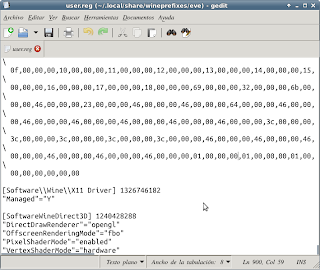
Después de añadir esto al registro solo nos queda un paso: cuando se intenta actualizar necesita Python y no se actualiza, y no deja que funcione el juego en cuestión. Para esto nos descargamos Python 3.2 desde http://python.org/ftp/python/3.2.2/python-3.2.2.msi .
Abrimos Wineprefix por última vez, vamos a "Select Eve", "run taskmgr", pulsamos "New Task" y ahí escribimos "explorer.exe" (sin comillas).


Aceptamos y nos aparecerá un explorador de ficheros. En él vamos hasta la carpeta donde está el archivo que nos descargamos y lo ejecutamos, instalando Python y dejando el sistema preparado.

Después de esto abrimos el Eve desde el escritorio o el acceso desde la carpeta Wine de Aplicaciones y aceptamos actualizar. Tardará un buen rato, ya que son 2,2 gigas, pero valdrá la pena.

Espero que la guía no fuese demasiado coñazo y que se entienda bien, si necesitais algo podeis enviarme un correo y os responderé en cuanto pueda.
Bueno, comenzaremos instalando la última versión de Wine, y para esto necesitaremos añadir los últimos repositorios de Wine a nuestro aptitude. Abrimos una terminal, nos hacemos root escribiendo "sudo -s" y metiendo la contraseña y nos preparamos. También podemos hacer algunas de estas cosas (casi todas) por interfaces gráficas, pero creo que así es más rápido y cómodo.
Comenzamos añadiendo el repositorio con el comando "add-apt-repository ppa:ubuntu-wine/ppa", actualizamos la lista de paquetes de aptitude con "aptitude update" y luego instalamos dos programas que nos hacen falta, wine1.3 y winetricks con "aptitude install wine1.3 winetricks". Winetricks está en los repositorios de Wine, no os preocupeis.
No pondré capturas de esto porque serían muy largas y no valdrían de mucho, son cosillas muy simples.
Después de tener instalado esto "supuestamente" winetricks devería instalar Eve solito y sin ningún problema, pero realmente no lo hace.
Abrimos winetricks desde Aplicaciones - Wine - Winetricks y clicamos en Install a game,

seleccionamos "eve" dejando el cuadrado blanco marcado y aceptamos.

Se pondrá a descargar un par de ficheros y instalará el juego como si windows estuviera "inside".
Al terminar (no puedo poner capturas, ya lo tengo descargado e instalado) nos dará la opción de arrancarlo. Es muy importante que no lo ejecuteis antes de realizar lo que vamos a hacer ahora, o puede que tengais que empezar de cero.
Finalizais sin ejecutarlo y volveis a ejecutar Winetricks, seleccionando esta vez "select Eve" para instalar programas dentro del "prefix" de Wine del Eve.

Dentro de esta ventana seleccionamos "Install a Windows DLL or component", donde buscaremos "vcrun2005" y lo seleccionaremos para instalar.


Clickando en aceptar se descargará el instalador y lo ejecutará. Instalamos (siguiente siguiente siguiente) y ya tenemos casi todos los programos instalados.
Volvemos a abrir Winetricks , seleccionamos otra vez el wineprefix de Eve y esta vez elegimos
"Run winecfg" . En esta ventana iremos a gráficos y seleccionaremos "Emular un escritorio virtual", escribiendo en las cajas la resolución que querremos usar en el juegoo menor (menor o igual a nuestra resolución de nuestra pantalla). Aceptamos y palante.

Al aceptar nos volverá a Winetricks, donde seleccionaremos "Browse Files". Cerramos Wineprefix y vamos a la carpeta que se nos abrió. Editamos "user.reg" y añadimos al final del fichero las siguientes líneas:
[SoftwareWineDirect3D] 1240428288
"DirectDrawRenderer"="opengl"
"OffscreenRenderingMode"="fbo"
"PixelShaderMode"="enabled"
"VertexShaderMode"="hardware"
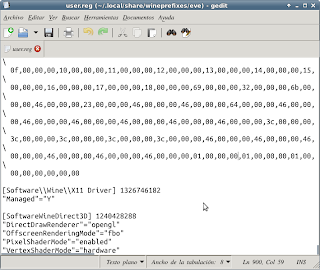
Después de añadir esto al registro solo nos queda un paso: cuando se intenta actualizar necesita Python y no se actualiza, y no deja que funcione el juego en cuestión. Para esto nos descargamos Python 3.2 desde http://python.org/ftp/python/3.2.2/python-3.2.2.msi .
Abrimos Wineprefix por última vez, vamos a "Select Eve", "run taskmgr", pulsamos "New Task" y ahí escribimos "explorer.exe" (sin comillas).


Aceptamos y nos aparecerá un explorador de ficheros. En él vamos hasta la carpeta donde está el archivo que nos descargamos y lo ejecutamos, instalando Python y dejando el sistema preparado.

Después de esto abrimos el Eve desde el escritorio o el acceso desde la carpeta Wine de Aplicaciones y aceptamos actualizar. Tardará un buen rato, ya que son 2,2 gigas, pero valdrá la pena.

Espero que la guía no fuese demasiado coñazo y que se entienda bien, si necesitais algo podeis enviarme un correo y os responderé en cuanto pueda.
domingo, 8 de enero de 2012
Jugando con Arduino cap.1
Bueno, empezando en este post (este es el primer post que hago solamente para el blog) vamos hablar sobre el comienzo del jugueteo con mi Arduino Uno, placa que me tocó en un sorteo en la XGN 2011 por suerte.
Todo comenzó cuando, despues de estar guardada medio año, quise empezar a usarla. Fui a arduino.cc (página caida todo el rato) y, despues de esperar media tarde, conseguí descargarme el entorno Arduino 019 para windows. Este entorno no incluye Arduino Uno, por lo que me fui a buscar información.
Despues de mucho buscar encontré en una parte del foro de arduino.cc que la placa Uno, al tener un Atmel 328 tenía que ser configurada como una Dumileanove con Atmel 328.
Fui a meter el ejemplo con el que todo el mundo empieza (Blink) y me sorprendió esto:

La placa no estaba conectándose bien con la IDE de Arduino.
Despues de investigar media tarde encontré que el Bootloader de la placa estaba mal flasheado en el Atmel, y que tenía que hacerme un programador por LPT para el puerto ICSP del Arduino.
Por probar antes de preparar el flasheador arranqué el portatil y instalé el IDE de Arduino en Ubuntu. El paquete que hay en los repositorios oficiales es el de la ide 022, por lo que igual cambiaba el error, a saber...
Me dispuse a seleccionar la placa y ya tenia seleccionada la UNO, seleccioné el puerto, subí el programa Blink y subió a la primera.
Espero que haya nuevas entradas aunque no sea muy pr0 el tema.
Todo comenzó cuando, despues de estar guardada medio año, quise empezar a usarla. Fui a arduino.cc (página caida todo el rato) y, despues de esperar media tarde, conseguí descargarme el entorno Arduino 019 para windows. Este entorno no incluye Arduino Uno, por lo que me fui a buscar información.
Despues de mucho buscar encontré en una parte del foro de arduino.cc que la placa Uno, al tener un Atmel 328 tenía que ser configurada como una Dumileanove con Atmel 328.
Fui a meter el ejemplo con el que todo el mundo empieza (Blink) y me sorprendió esto:

La placa no estaba conectándose bien con la IDE de Arduino.
Despues de investigar media tarde encontré que el Bootloader de la placa estaba mal flasheado en el Atmel, y que tenía que hacerme un programador por LPT para el puerto ICSP del Arduino.
Por probar antes de preparar el flasheador arranqué el portatil y instalé el IDE de Arduino en Ubuntu. El paquete que hay en los repositorios oficiales es el de la ide 022, por lo que igual cambiaba el error, a saber...
Me dispuse a seleccionar la placa y ya tenia seleccionada la UNO, seleccioné el puerto, subí el programa Blink y subió a la primera.
Espero que haya nuevas entradas aunque no sea muy pr0 el tema.
sábado, 7 de enero de 2012
Videos y fotos de estaciones de números
Algunas cosillas que fuí encontrando por ahí
http://www.youtube.com/watch?v=mbsvN9Lvz80
http://www.youtube.com/watch?v=CYaG84Wf1oo
http://www.youtube.com/watch?v=mbsvN9Lvz80
http://www.youtube.com/watch?v=CYaG84Wf1oo
jueves, 5 de enero de 2012
Blog de fotografía y demás trapalladas
No nos olvidemos que tengo un blog que aveces hasta actualizo xDDD
Espero que no lo odieis demasiado
http://elfotografoescritor.blogspot.com/
Espero que no lo odieis demasiado
http://elfotografoescritor.blogspot.com/
miércoles, 4 de enero de 2012
El satélite de telecomunicaciones
En este post intentaré, poco a poco, ir explicando como funciona la tv satelital, tipos, cardsharing...
Empezaremos explicando como funciona un satélite.
Partes del satélite:

En esta imagen podemos distinguir las partes más básicas de un satélite de telecomunicaciones. El número 1 correspondría a los panéles solares, con los que el satélite recarga sus baterias. A pesar de ello, el satélite tiene vida util, ya que las puezas se desgastan, se acaba el combustible, la electrónica falla...
El número 2 corresponde al módulo central. Este módulo contiene todos los mecanismos necesarios para realizar el envio de información, y la recepción de ella. Los demás son varias antenas, que en este caso son varias, dependiendo del satélite y la area geográfica que se quiera cubrir.
Puesta en órbita
Los satélites de comunicaciones no tienen una órbita como la de un satélite normal (la misma que los satélites "naturales"), que sería elíptica(debido a la fuerza que ejerce la tierra sobre ellos), si no que es geoestacionaria .
Un posicionamiento geoestacionario quiere decir que siempre va a estar mirando hacia el mismo punto en la tierra a la misma distancia (crea una órbita circular). Esto hace que el satélite siempre estea en el mismo sitio tomando como referencia la tierra, y que podamos comunicar con él sin variar la antena. La distancia de la tierra hasta el satélite es la décima parte que hasta la luna.
Ejemplo:

Videos para ver, que lo explican mucho mejor:
http://www.youtube.com/watch?v=4CRqzK1A8Fo
http://www.youtube.com/watch?v=Bs_WXdYZ600
Envio de información
Nosotros recibimos la información en nuestra parabólica pero... antes habrá que enviarla no?
De eso se encargan los centros de actualización. Con grandes parabólicas actualizan el satélite. Las estaciones móbiles de las televisiones suelen tener emisores para tambien enviar via satélite lo que graban, y despues las reciben en donde quieran. El satélite se divide en transpondedores (TP). Estos transpondedores son como "celdas", que se miden por frecuencia y horizontal/vertical. En cada transpondedor pueden haber varios canales, incluso datos con video y audio, radio... todo en el mismo TP.
Como funciona una parabólica
El satélite envia la información, pero.. como capturarla?
La parabólica, al apuntarse hacia el satélite (con la ayuda de un medidor...), y al tener forma de eso, parábola, concentra todo lo que recibe en un punto, el FOCO de la parábola. En ese FOCO se encuentra el Lnb. El Lnb es la parte de la parabólica que recoge las señales y las pasa a un cable, que luego enviaremos al decodificador/sintonizador.
Dependiendo de la zona en la que vivamos, y el satélite al que queramos apuntar, elegiremos un diametro o otro. En Galicia, para Hispasat 30ºW se usa normalmente una 60 cms. de minimo, y para Astra 19.2ºE se recomienda 60, aunque por ser varios satélites juntos yo siempre recomiendo 80.
Por hoxe non hay mais, mañá mais e mellor. Non volo perdades, vemonos mañá socios xD[hr]
Foto del cinturón de clark (todos los satélites de banda KU,etc etc etc...)

La segunda parte
THE SECOND!!!
Tipos de LNB
En el mercado hay muchos tipos de LNB´s, pero... cual nos conviene?
[*]LNB´s Universales: Estos LNB recigen todo el ancho de banda, canales analógicos y digitales. Usa la banda baja (H) o alta (V) , aplicando 13 ó 18 volts.(Un deco, un SAT)[/list]

[*]LNB´s de banda KU o banda C: Son como los universales pero solo reciben esa banda de frecuencias.(1 deco, 1 SAT)[/list]
[*]LNB´s de varias salidas: Son LNB´s universales con varias salidas ¡Hasta 16! (varios decos, 1 SAT). [/list]

[*]LNB´s Twin: Un LNB que tiene dos cabezas, por lo que recibe dos satélites. Incluye un DiseqC (lo explicamos mas alante). (Un deco, varios SATS)[/list]

Cabe destacar los soportes para varios LNB´s. Se conectan varios LNB´s a un montaje de metal, que soporta los LNB´s para la parabólica.

Un factor a tener en cuenta es el ruido. Se expresa en dB, y cuanto más alto sea, peor.
Instalaciones multisatélite
Podemos tener varias parabólicas (varios LNB´s) y querer pasarlas todas por un cable, pero... como?
Para eso existen los DiseqC. Los DiseqC son interruptores que cambian entre LNB´s con comandos "DiseqC".
Los LNB´s dobles incluyen un "Mini-DiseqC". El DiseqC puede ir desde las dos entradas hasta 16 entradas... o más...
Tambien hay otro sistema para poder recibir varios satélites, para mí el mejor, ya que puedes elegir el satélite que tu quieras: El motor.

Con un motor podemos tener una amplitud de hasta 150º. Se suele usar un plato de 100 cms. Con un motor en la península se pueden capturar muchisimos satélites(hasta 40).
Los hay de dos tipos, los cuales solo cambia la forma de cambiar de satélite: USALS y DiseqC.
Los USALS reciben del deco directamente la situación del satélite deseado. Los DiseqC funcionan como un interruptor DiseqC, osea, tienen las situaciones guardadas y después se cambia como si fueran varios LNB´s.
Tipos de decodificadores
[*]Decos Analógicos o Digitales: Estos decos pueden recibir un tipo o otro de emisiones. Ningún satélite de ahora emite en analógico. [/list]
[*]DVB-S y DVB-S2: Son dos tipos de emisiones por satélite. DVB-S2 es utilizado en emisiones en HD, ya que es mucho más facil emitir en DVBS2 en HD que en DVB-S. Tambien se puede emitir HD por DVB-S, pero es más caro y dificil. EinsFestival HD (1) emite en HD y DVB-S. Los decos DVB-S2 se suelen llamar decos HD, y suelen tener salida HDMI o DVI, etc... [/list]
[*]Decos con disco duro o sin él: los que incluyen disco duro suelen ser Linux, por lo que permite tener varias imagenes. Aparte de eso pueden grabarse videos y audios del satélite. Tambien se pueden grabar videos , audio y foto y verlas en la pantalla. [/list]
[*]Decos Linux o con sistema propietario: Los decos linux suelen usar un puerto de red, para hacer cardsharing, compartir videos por streaming, etc.... Estos decos suelen ser loe mejores para hacer cardsharing, ya que los que no son linux y permiten cardsharing suelen necesitar un PC. Sus procesadores suelen ser más potentes y suelen tener más memoria. Las opciones que incluyen son mucho más amplias. [/list]
Hasta aquí la entrega![hr]
La tercera entrega... THE THIRD!!!!:
¿Que es eso del cardsharing?
Comenzemos definiendo el cardsharing:
El cardsharing es una técnica usada por los abonados a algún servicio de televisión de pago (suscritos a algún proveedor) para compartir su abono mediante internet o red local para poder visualizar ese abono en varios decodificadores de su propiedad.
Legalmente solo está permitida entre decodificadores que sean propiedad del abonado, pero en foros, webs, etc... la gente comparte sus abonos libremente con otras personas que tienen abonos o no... ya que:
Si el usuario1 tiene un abono, y lo comparte con usuario2 , y a su vez el usuario3 tiene como "peer" a usuario2, y ese usuario2 tiene abono tambien... usuario1 recibirá el abono de usuario3, usuario3 el de usuario1 y usuario2 recibirá los dos... esto puesto a escalas muy grandes... con muchos usuarios... puede llegar a que se puedan recibir más de 2500 tarjétas.
Una cosa a tener en cuenta son los hops de las tarjetas. Explico:
Si yo tengo a usuario1 agregado, y este a usuario2, y ese usuario tiene una "local" (una tarjeta en que él mismo comparte) , yo recibiré su tarjeta mediante usuario1 (si usuario1 y usuario2 lo permiten) la local de usuario2 como hop2. Siguiendo esto, se dice que tienes local cuando tienes una hop1(una tarjeta propia).
Los decos más usados para cardsharing son los decos con linux, ya que los sistemas más usados de cardsharing son CCcam y Gbox, y estos dos son originales de linux. Hay decos que lo permiten por puerto serie, pero es más complejo y liante, porque se necesita de un pc que se conecte a internet y haga de "intérprete".
Son muy muy reconocidos en este mundo los "Dreambox". Es una marca de decos linux muy famosa porque fue de los primeros decos linux con puerto de red, lector de tarjetas... y todo lo necesario para el cardsharing...
(Dreambox 500s,c o t(satelite,cable o terrestre(tdt)))

Estas dreambox están tambien siendo muy copiadas, copias chinas con componentes baratos y con funcionamiento inestable. Para eso tenemos test como estos:

Tambien destacan por sacar decos linux muy muy buenos como el 7000.
Otra técnica es tener una sintonizadora de satelite en pc y hacer cardsharing en ella.
Gracias a esta técnica es posible visionar sistemas como Nagra 3, aun no rotos, de satélite, cable, etc... como siendo abonados...
Empezaremos explicando como funciona un satélite.
Partes del satélite:

En esta imagen podemos distinguir las partes más básicas de un satélite de telecomunicaciones. El número 1 correspondría a los panéles solares, con los que el satélite recarga sus baterias. A pesar de ello, el satélite tiene vida util, ya que las puezas se desgastan, se acaba el combustible, la electrónica falla...
El número 2 corresponde al módulo central. Este módulo contiene todos los mecanismos necesarios para realizar el envio de información, y la recepción de ella. Los demás son varias antenas, que en este caso son varias, dependiendo del satélite y la area geográfica que se quiera cubrir.
Puesta en órbita
Los satélites de comunicaciones no tienen una órbita como la de un satélite normal (la misma que los satélites "naturales"), que sería elíptica(debido a la fuerza que ejerce la tierra sobre ellos), si no que es geoestacionaria .
Un posicionamiento geoestacionario quiere decir que siempre va a estar mirando hacia el mismo punto en la tierra a la misma distancia (crea una órbita circular). Esto hace que el satélite siempre estea en el mismo sitio tomando como referencia la tierra, y que podamos comunicar con él sin variar la antena. La distancia de la tierra hasta el satélite es la décima parte que hasta la luna.
Ejemplo:

Videos para ver, que lo explican mucho mejor:
http://www.youtube.com/watch?v=4CRqzK1A8Fo
http://www.youtube.com/watch?v=Bs_WXdYZ600
Envio de información
Nosotros recibimos la información en nuestra parabólica pero... antes habrá que enviarla no?
De eso se encargan los centros de actualización. Con grandes parabólicas actualizan el satélite. Las estaciones móbiles de las televisiones suelen tener emisores para tambien enviar via satélite lo que graban, y despues las reciben en donde quieran. El satélite se divide en transpondedores (TP). Estos transpondedores son como "celdas", que se miden por frecuencia y horizontal/vertical. En cada transpondedor pueden haber varios canales, incluso datos con video y audio, radio... todo en el mismo TP.
Como funciona una parabólica
El satélite envia la información, pero.. como capturarla?
La parabólica, al apuntarse hacia el satélite (con la ayuda de un medidor...), y al tener forma de eso, parábola, concentra todo lo que recibe en un punto, el FOCO de la parábola. En ese FOCO se encuentra el Lnb. El Lnb es la parte de la parabólica que recoge las señales y las pasa a un cable, que luego enviaremos al decodificador/sintonizador.
Dependiendo de la zona en la que vivamos, y el satélite al que queramos apuntar, elegiremos un diametro o otro. En Galicia, para Hispasat 30ºW se usa normalmente una 60 cms. de minimo, y para Astra 19.2ºE se recomienda 60, aunque por ser varios satélites juntos yo siempre recomiendo 80.
Por hoxe non hay mais, mañá mais e mellor. Non volo perdades, vemonos mañá socios xD[hr]
Foto del cinturón de clark (todos los satélites de banda KU,etc etc etc...)

La segunda parte
THE SECOND!!!
Tipos de LNB
En el mercado hay muchos tipos de LNB´s, pero... cual nos conviene?
[*]LNB´s Universales: Estos LNB recigen todo el ancho de banda, canales analógicos y digitales. Usa la banda baja (H) o alta (V) , aplicando 13 ó 18 volts.(Un deco, un SAT)[/list]

[*]LNB´s de banda KU o banda C: Son como los universales pero solo reciben esa banda de frecuencias.(1 deco, 1 SAT)[/list]
[*]LNB´s de varias salidas: Son LNB´s universales con varias salidas ¡Hasta 16! (varios decos, 1 SAT). [/list]

[*]LNB´s Twin: Un LNB que tiene dos cabezas, por lo que recibe dos satélites. Incluye un DiseqC (lo explicamos mas alante). (Un deco, varios SATS)[/list]

Cabe destacar los soportes para varios LNB´s. Se conectan varios LNB´s a un montaje de metal, que soporta los LNB´s para la parabólica.
Un factor a tener en cuenta es el ruido. Se expresa en dB, y cuanto más alto sea, peor.
Instalaciones multisatélite
Podemos tener varias parabólicas (varios LNB´s) y querer pasarlas todas por un cable, pero... como?
Para eso existen los DiseqC. Los DiseqC son interruptores que cambian entre LNB´s con comandos "DiseqC".
Los LNB´s dobles incluyen un "Mini-DiseqC". El DiseqC puede ir desde las dos entradas hasta 16 entradas... o más...
Tambien hay otro sistema para poder recibir varios satélites, para mí el mejor, ya que puedes elegir el satélite que tu quieras: El motor.

Con un motor podemos tener una amplitud de hasta 150º. Se suele usar un plato de 100 cms. Con un motor en la península se pueden capturar muchisimos satélites(hasta 40).
Los hay de dos tipos, los cuales solo cambia la forma de cambiar de satélite: USALS y DiseqC.
Los USALS reciben del deco directamente la situación del satélite deseado. Los DiseqC funcionan como un interruptor DiseqC, osea, tienen las situaciones guardadas y después se cambia como si fueran varios LNB´s.
Tipos de decodificadores
[*]Decos Analógicos o Digitales: Estos decos pueden recibir un tipo o otro de emisiones. Ningún satélite de ahora emite en analógico. [/list]
[*]DVB-S y DVB-S2: Son dos tipos de emisiones por satélite. DVB-S2 es utilizado en emisiones en HD, ya que es mucho más facil emitir en DVBS2 en HD que en DVB-S. Tambien se puede emitir HD por DVB-S, pero es más caro y dificil. EinsFestival HD (1) emite en HD y DVB-S. Los decos DVB-S2 se suelen llamar decos HD, y suelen tener salida HDMI o DVI, etc... [/list]
[*]Decos con disco duro o sin él: los que incluyen disco duro suelen ser Linux, por lo que permite tener varias imagenes. Aparte de eso pueden grabarse videos y audios del satélite. Tambien se pueden grabar videos , audio y foto y verlas en la pantalla. [/list]
[*]Decos Linux o con sistema propietario: Los decos linux suelen usar un puerto de red, para hacer cardsharing, compartir videos por streaming, etc.... Estos decos suelen ser loe mejores para hacer cardsharing, ya que los que no son linux y permiten cardsharing suelen necesitar un PC. Sus procesadores suelen ser más potentes y suelen tener más memoria. Las opciones que incluyen son mucho más amplias. [/list]
Hasta aquí la entrega![hr]
La tercera entrega... THE THIRD!!!!:
¿Que es eso del cardsharing?
Comenzemos definiendo el cardsharing:
El cardsharing es una técnica usada por los abonados a algún servicio de televisión de pago (suscritos a algún proveedor) para compartir su abono mediante internet o red local para poder visualizar ese abono en varios decodificadores de su propiedad.
Legalmente solo está permitida entre decodificadores que sean propiedad del abonado, pero en foros, webs, etc... la gente comparte sus abonos libremente con otras personas que tienen abonos o no... ya que:
Si el usuario1 tiene un abono, y lo comparte con usuario2 , y a su vez el usuario3 tiene como "peer" a usuario2, y ese usuario2 tiene abono tambien... usuario1 recibirá el abono de usuario3, usuario3 el de usuario1 y usuario2 recibirá los dos... esto puesto a escalas muy grandes... con muchos usuarios... puede llegar a que se puedan recibir más de 2500 tarjétas.
Una cosa a tener en cuenta son los hops de las tarjetas. Explico:
Si yo tengo a usuario1 agregado, y este a usuario2, y ese usuario tiene una "local" (una tarjeta en que él mismo comparte) , yo recibiré su tarjeta mediante usuario1 (si usuario1 y usuario2 lo permiten) la local de usuario2 como hop2. Siguiendo esto, se dice que tienes local cuando tienes una hop1(una tarjeta propia).
Los decos más usados para cardsharing son los decos con linux, ya que los sistemas más usados de cardsharing son CCcam y Gbox, y estos dos son originales de linux. Hay decos que lo permiten por puerto serie, pero es más complejo y liante, porque se necesita de un pc que se conecte a internet y haga de "intérprete".
Son muy muy reconocidos en este mundo los "Dreambox". Es una marca de decos linux muy famosa porque fue de los primeros decos linux con puerto de red, lector de tarjetas... y todo lo necesario para el cardsharing...
(Dreambox 500s,c o t(satelite,cable o terrestre(tdt)))
Estas dreambox están tambien siendo muy copiadas, copias chinas con componentes baratos y con funcionamiento inestable. Para eso tenemos test como estos:

Tambien destacan por sacar decos linux muy muy buenos como el 7000.
Otra técnica es tener una sintonizadora de satelite en pc y hacer cardsharing en ella.
Gracias a esta técnica es posible visionar sistemas como Nagra 3, aun no rotos, de satélite, cable, etc... como siendo abonados...
Las licencias: CC
Hola. En este gigapost vamos a hablar, como ya pone, sobre las licencias. Que son, como se usan, tipos…
Para comenzar definimos licencia, una definición básica para poder comprenderlo:
- Una licencias es un contrato que nos indica que derechos tiene el autor de una obra audiovisual, un software, etc… sobre ella, y que derecho deja a los demás.
Ahora que sabemos que es una licencia podemos dividirla en los dos grandes grupos:
- Licencia privativa: Es la que reserva todos o casi todos los derechos al creador de la obra. No suele permitir modificar, lucrarse con, compartir…
- Licencia libre o semiprivativa: Son las licencias que más derechos dejan a los usuarios, por ejemplo, permitiendo modificar la otra, lucrarse con ella, compartirla, etc…
Las licencias más usadas son:
- Copyright: Según Wikipedia:[spoiler] El derecho de autor y copyright constituyen dos concepciones sobre la propiedad literaria y artística. El primero proviene de la familia del derecho continental, particularmente del derecho francés, mientras que el segundo procede del derecho anglosajón (o common law).
El derecho de autor se basa en la idea de un derecho personal del autor, fundado en una forma de identidad entre el autor y su creación. El derecho moral está constituido como emanación de la persona del autor: reconoce que la obra es expresión de la persona del autor y así se le protege.
La protección del copyright se limita estrictamente a la obra, sin considerar atributos morales del autor en relación con su obra, excepto la paternidad; no lo considera como un autor propiamente tal, pero tiene derechos que determinan las modalidades de utilización de una obra.[/spoiler]
Básicamente es la licencia más privativa, reserva todos los derechos para el autor:
El titular de los derechos de autor goza de derechos exclusivos respecto de:
• Reproducir la obra en copias o fonogramas.
• Preparar obras derivadas basadas en la obra.
• Distribuir copias o fonogramas de la obra al público vendiéndolas o haciendo otro tipo de transferencias de propiedad tales como alquilar, arrendar o prestar dichas copias.
• Presentar la obra públicamente, en el caso de obras literarias, musicales, dramáticas y coreográficas, pantomimas, películas y otras producciones audiovisuales.
• Mostrar la obra públicamente, en el caso de obras literarias, musicales, dramáticas coreográficas, pantomimas, obras pictóricas, gráficas y esculturales, incluyendo imágenes individuales de películas u otras producciones audiovisuales.
• En el caso de grabaciones sonoras, interpretar la obra públicamente a través de la transmisión audiodigital.
Licencia CopyLeft: Es una licencia que, como su nombre indica, va totalmente contraria al CopyRight. WikiWiki: [spoiler/]La práctica habitual para conseguir este objetivo de explotación sin trabas, copia y distribución de una creación o de un trabajo (y sus derivados) es la de ofrecerlo junto con una licencia o contrato. Esta debería estipular que cada propietario de una copia del trabajo pudiera:
1. Usarla sin ninguna limitación.
2. (re)distribuir cuantas copias desee.
3. Modificarla de la manera que crea conveniente.
Estas tres libertades básicas, sin embargo, no son suficientes aún para asegurar que una obra derivada sea distribuida bajo las mismas condiciones no restrictivas: con este fin, la licencia debe asegurar que el propietario del trabajo derivado lo distribuirá bajo el mismo tipo de licencia.
Otras condiciones de licencia adicionales que podrían evitar posibles impedimentos a las tres libertades básicas anteriores son:
• las condiciones de la licencia copyleft no pueden ser revocadas;
• el trabajo y sus derivados son siempre puestos a disposición de manera que se facilite su modificación. Por ejemplo, en el software, esta facilidad suele asociarse a la disponibilidad del código fuente, donde incluso la compilación de dicho código debería permitirse sin ninguna clase de impedimento.
• idear un sistema más o menos obligatorio para documentar adecuadamente la creación y sus modificaciones, por medio de manuales de usuario, descripciones, etc.
En la práctica, para que estas licencias copyleft tuvieran algún tipo de efecto, necesitarían hacer un uso creativo de las reglas y leyes que rigen los derechos de autor, p.e., cuando nos referimos a las leyes del copyright (que es el caso más común), todas las personas que de alguna manera han contribuido al trabajo con copyleft se convertirían en (co) titulares de los derechos de autor, pero, al mismo tiempo, si nos atenemos a la licencia, también renunciarían deliberadamente a algunos de los derechos que normalmente se derivan de los derechos de autor, por ejemplo, el derecho a ser el único distribuidor de las copias del trabajo.[spoiler]
- Creative Commons: Es la licencia más flexible. Se puede adaptar a las necesidades de cada usuario. Hay varios tipos, que te permiten decidir:
o Reconocimiento (Attribution): En cualquier explotación de la obra autorizada por la licencia hará falta reconocer la autoría.
o No Comercial (Non commercial): La explotación de la obra queda limitada a usos no comerciales.
o Sin obras derivadas (No Derivate Works): La autorización para explotar la obra no incluye la transformación para crear una obra derivada.
o Compartir Igual (Share alike): La explotación autorizada incluye la creación de obras derivadas siempre que mantengan la misma licencia al ser divulgadas.
En esta licencia están programas de TV por internet como Mobuzz TV, discos musicales, blogs… Es la más abundante. Como elegir la licencia perfecta para ti: http://blogs.p2pu.org/blog/2010/05/25/how-to-choose-the-right-licence/
Eric Steuer, vocero de Creative Commons, indicó recientemente que “decenas de miles de músicos, incluyendo Nine Inch Nails, los Beastie Boys, David Byrne, Radiohead, y Snoop Dogg, han usado licencias Creative Commons para compartir con el público. Estos músicos no están tratando de dejar de ganar dinero con su música.”
- GNU General Public License ( GNU GPL): Es la licencia creada por la asociación GNU (casi todo el soft que se incluye en una distribución de GNU/LINUX aparte del nucleo y algún soft que no es parte de esta licencia). Existen varias licencias "hermanas" de la GPL, como la licencia de documentación libre de GNU (GFDL), la Open Audio License, para trabajos musicales, etcétera, y otras menos restrictivas, como la MGPL, o la LGPL (Lesser General Publical License, antes Library General Publical License), que permiten el enlace dinámico de aplicaciones libres a aplicaciones no libres.
- Validez legal
o La licencia GPL, al ser un documento que cede ciertos derechos al usuario, asume la forma de un contrato, por lo que usualmente se la denomina contrato de licencia o acuerdo de licencia. En los países de tradición anglosajona existe una distinción doctrinal entre licencias y contratos, pero esto no ocurre en los países de tradición civil o continental. Como contrato, la GPL debe cumplir los requisitos legales de formación contractual en cada jurisdicción.
o La licencia ha sido reconocida por juzgados en Alemania, particularmente en el caso de una sentencia en un tribunal de Múnich, lo que indica positivamente su validez en jurisdicciones de derecho civil.
Aunque también usada para audio, es mayoritariamente protectora del código fuente de software. Gracias a ella podemos modificar el Código fuente del programa que tanto nos gusta, pero que le falta eso que queremos, y después de ello podemos colgarlo en la red de redes para que los demás también lo perfeccionen, lo compartan… y el conocimiento se transmita.
Asi pues: ¿Como elegir la licencia perfecta?
La licencia perfecta para nosotros es la que nos deje los derechos que realmente necesitemos y nos sean útiles, y dejar los demás a los usuarios para que puedan disfrutar muchísimo más de nuestra obra, mejorarla…
Desde mi punto de vista (aviso) licencias como el Copyright no se ajustan para nada a la sociedad de hoy en dia. Si yo quiero realizar algo con un programa, un tema musical, una obra escrita, etc… no me lo permite, es demasiado cerrada.
Con esto no estoy diciendo que haya que dar todos los derechos en la obra, pero sí permitir algunas cosas sobre ella. No podemos quedarnos cruzados de brazos mientras vemos como las licencias de software son cada vez más y más cerradas, como dentro de poco no podremos ni cambiar el fondo de pantalla de nuestro sistema operativo. Aquí finaliza la parte 1 del GigaPost!

Para comenzar definimos licencia, una definición básica para poder comprenderlo:
- Una licencias es un contrato que nos indica que derechos tiene el autor de una obra audiovisual, un software, etc… sobre ella, y que derecho deja a los demás.
Ahora que sabemos que es una licencia podemos dividirla en los dos grandes grupos:
- Licencia privativa: Es la que reserva todos o casi todos los derechos al creador de la obra. No suele permitir modificar, lucrarse con, compartir…
- Licencia libre o semiprivativa: Son las licencias que más derechos dejan a los usuarios, por ejemplo, permitiendo modificar la otra, lucrarse con ella, compartirla, etc…
Las licencias más usadas son:
- Copyright: Según Wikipedia:[spoiler] El derecho de autor y copyright constituyen dos concepciones sobre la propiedad literaria y artística. El primero proviene de la familia del derecho continental, particularmente del derecho francés, mientras que el segundo procede del derecho anglosajón (o common law).
El derecho de autor se basa en la idea de un derecho personal del autor, fundado en una forma de identidad entre el autor y su creación. El derecho moral está constituido como emanación de la persona del autor: reconoce que la obra es expresión de la persona del autor y así se le protege.
La protección del copyright se limita estrictamente a la obra, sin considerar atributos morales del autor en relación con su obra, excepto la paternidad; no lo considera como un autor propiamente tal, pero tiene derechos que determinan las modalidades de utilización de una obra.[/spoiler]
Básicamente es la licencia más privativa, reserva todos los derechos para el autor:
El titular de los derechos de autor goza de derechos exclusivos respecto de:
• Reproducir la obra en copias o fonogramas.
• Preparar obras derivadas basadas en la obra.
• Distribuir copias o fonogramas de la obra al público vendiéndolas o haciendo otro tipo de transferencias de propiedad tales como alquilar, arrendar o prestar dichas copias.
• Presentar la obra públicamente, en el caso de obras literarias, musicales, dramáticas y coreográficas, pantomimas, películas y otras producciones audiovisuales.
• Mostrar la obra públicamente, en el caso de obras literarias, musicales, dramáticas coreográficas, pantomimas, obras pictóricas, gráficas y esculturales, incluyendo imágenes individuales de películas u otras producciones audiovisuales.
• En el caso de grabaciones sonoras, interpretar la obra públicamente a través de la transmisión audiodigital.
Licencia CopyLeft: Es una licencia que, como su nombre indica, va totalmente contraria al CopyRight. WikiWiki: [spoiler/]La práctica habitual para conseguir este objetivo de explotación sin trabas, copia y distribución de una creación o de un trabajo (y sus derivados) es la de ofrecerlo junto con una licencia o contrato. Esta debería estipular que cada propietario de una copia del trabajo pudiera:
1. Usarla sin ninguna limitación.
2. (re)distribuir cuantas copias desee.
3. Modificarla de la manera que crea conveniente.
Estas tres libertades básicas, sin embargo, no son suficientes aún para asegurar que una obra derivada sea distribuida bajo las mismas condiciones no restrictivas: con este fin, la licencia debe asegurar que el propietario del trabajo derivado lo distribuirá bajo el mismo tipo de licencia.
Otras condiciones de licencia adicionales que podrían evitar posibles impedimentos a las tres libertades básicas anteriores son:
• las condiciones de la licencia copyleft no pueden ser revocadas;
• el trabajo y sus derivados son siempre puestos a disposición de manera que se facilite su modificación. Por ejemplo, en el software, esta facilidad suele asociarse a la disponibilidad del código fuente, donde incluso la compilación de dicho código debería permitirse sin ninguna clase de impedimento.
• idear un sistema más o menos obligatorio para documentar adecuadamente la creación y sus modificaciones, por medio de manuales de usuario, descripciones, etc.
En la práctica, para que estas licencias copyleft tuvieran algún tipo de efecto, necesitarían hacer un uso creativo de las reglas y leyes que rigen los derechos de autor, p.e., cuando nos referimos a las leyes del copyright (que es el caso más común), todas las personas que de alguna manera han contribuido al trabajo con copyleft se convertirían en (co) titulares de los derechos de autor, pero, al mismo tiempo, si nos atenemos a la licencia, también renunciarían deliberadamente a algunos de los derechos que normalmente se derivan de los derechos de autor, por ejemplo, el derecho a ser el único distribuidor de las copias del trabajo.[spoiler]
- Creative Commons: Es la licencia más flexible. Se puede adaptar a las necesidades de cada usuario. Hay varios tipos, que te permiten decidir:
o Reconocimiento (Attribution): En cualquier explotación de la obra autorizada por la licencia hará falta reconocer la autoría.
o No Comercial (Non commercial): La explotación de la obra queda limitada a usos no comerciales.
o Sin obras derivadas (No Derivate Works): La autorización para explotar la obra no incluye la transformación para crear una obra derivada.
o Compartir Igual (Share alike): La explotación autorizada incluye la creación de obras derivadas siempre que mantengan la misma licencia al ser divulgadas.
En esta licencia están programas de TV por internet como Mobuzz TV, discos musicales, blogs… Es la más abundante. Como elegir la licencia perfecta para ti: http://blogs.p2pu.org/blog/2010/05/25/how-to-choose-the-right-licence/
Eric Steuer, vocero de Creative Commons, indicó recientemente que “decenas de miles de músicos, incluyendo Nine Inch Nails, los Beastie Boys, David Byrne, Radiohead, y Snoop Dogg, han usado licencias Creative Commons para compartir con el público. Estos músicos no están tratando de dejar de ganar dinero con su música.”
- GNU General Public License ( GNU GPL): Es la licencia creada por la asociación GNU (casi todo el soft que se incluye en una distribución de GNU/LINUX aparte del nucleo y algún soft que no es parte de esta licencia). Existen varias licencias "hermanas" de la GPL, como la licencia de documentación libre de GNU (GFDL), la Open Audio License, para trabajos musicales, etcétera, y otras menos restrictivas, como la MGPL, o la LGPL (Lesser General Publical License, antes Library General Publical License), que permiten el enlace dinámico de aplicaciones libres a aplicaciones no libres.
- Validez legal
o La licencia GPL, al ser un documento que cede ciertos derechos al usuario, asume la forma de un contrato, por lo que usualmente se la denomina contrato de licencia o acuerdo de licencia. En los países de tradición anglosajona existe una distinción doctrinal entre licencias y contratos, pero esto no ocurre en los países de tradición civil o continental. Como contrato, la GPL debe cumplir los requisitos legales de formación contractual en cada jurisdicción.
o La licencia ha sido reconocida por juzgados en Alemania, particularmente en el caso de una sentencia en un tribunal de Múnich, lo que indica positivamente su validez en jurisdicciones de derecho civil.
Aunque también usada para audio, es mayoritariamente protectora del código fuente de software. Gracias a ella podemos modificar el Código fuente del programa que tanto nos gusta, pero que le falta eso que queremos, y después de ello podemos colgarlo en la red de redes para que los demás también lo perfeccionen, lo compartan… y el conocimiento se transmita.
Asi pues: ¿Como elegir la licencia perfecta?
La licencia perfecta para nosotros es la que nos deje los derechos que realmente necesitemos y nos sean útiles, y dejar los demás a los usuarios para que puedan disfrutar muchísimo más de nuestra obra, mejorarla…
Desde mi punto de vista (aviso) licencias como el Copyright no se ajustan para nada a la sociedad de hoy en dia. Si yo quiero realizar algo con un programa, un tema musical, una obra escrita, etc… no me lo permite, es demasiado cerrada.
Con esto no estoy diciendo que haya que dar todos los derechos en la obra, pero sí permitir algunas cosas sobre ella. No podemos quedarnos cruzados de brazos mientras vemos como las licencias de software son cada vez más y más cerradas, como dentro de poco no podremos ni cambiar el fondo de pantalla de nuestro sistema operativo. Aquí finaliza la parte 1 del GigaPost!

Las estaciones de números
¿Que son las estaciones de números? Son estaciones de radio de origen desconocido (el estado no las reconoce como suyas, la FCC dice que no existen...) que emiten, siguiendo ciertos horarios y frecuencias, números o mensajes cifrados, de cuyo uso se sabe tanto como de su origen.
Según expertos lo más probable es que estos números se utilicen para recibir mensajes cifrados por organizaciones como la CIA y etc.. por sus espías en otros países. Estos números se utilizarían junto a una libreta de un solo uso para poder decodificar estos mensajes.
Hablemos de historia: Estas estaciones se calcula que existen desde la segunda guerra mundial, momento en el que la tecnología lo permitía y era una buena manera de intercambiar información sin poder ser interceptados, ya que los números sin la libreta de un solo uso son inútiles. En ese momento las frecuencias tenían nombre y apellidos, perteneciendo a organizaciones como la ya citada CIA y demás inteligencias de todos los paises mundiales.
Hay muchos tipos de estaciones, algunas que emiten en horarios fijos, otras en horas diferentes y otras que emiten una o dos veces y desaparecen de las ondas. Algunas emiten en telegrafía, otras solo voz (femenina o masculina, niños pequeños o gente mayor), y otras muchas aparece música de fondo, mezclada con la voz que emite los números. Estas emisiones pueden tener una cabecera y un final, siendo los nombres de algunas de estas emisoras provenientes de estas canciones.
Si queremos oír alguna de estas emisoras (grabadas, eso si) podemos acceder al "Conet Project", un conjunto de 4 discos que recogen grabaciones de estas emisoras, junto con un PDF que contiene información sobre estas emisoras (bastante más que esta).
Técnicamente estas emisoras suelen usar mucha mucha potencia, muy bestia. De esta forma el receptor no necesita un gran equipo ni una gran antena, con un receptor "de los chinos" de Onda Media (donde suelen emitir la mayoría, pero no todas) y una antena de "mierda" pueden decodificar. Nosotros mismos podemos recibir estas emisiones con una radio de Onda Media, ya que es AM en las frecuencias de siempre.
Los aficionados a estas emisoras (casi todos radioescuchas) suelen poder localizar algunos emisores, triangulizando entre varias estaciones del continente. La UB-45 se ha conseguido encontrar EXACTAMENTE.
Un ejemplo:
http://snd.sc/6Ruzq6
Según expertos lo más probable es que estos números se utilicen para recibir mensajes cifrados por organizaciones como la CIA y etc.. por sus espías en otros países. Estos números se utilizarían junto a una libreta de un solo uso para poder decodificar estos mensajes.
Hablemos de historia: Estas estaciones se calcula que existen desde la segunda guerra mundial, momento en el que la tecnología lo permitía y era una buena manera de intercambiar información sin poder ser interceptados, ya que los números sin la libreta de un solo uso son inútiles. En ese momento las frecuencias tenían nombre y apellidos, perteneciendo a organizaciones como la ya citada CIA y demás inteligencias de todos los paises mundiales.
Hay muchos tipos de estaciones, algunas que emiten en horarios fijos, otras en horas diferentes y otras que emiten una o dos veces y desaparecen de las ondas. Algunas emiten en telegrafía, otras solo voz (femenina o masculina, niños pequeños o gente mayor), y otras muchas aparece música de fondo, mezclada con la voz que emite los números. Estas emisiones pueden tener una cabecera y un final, siendo los nombres de algunas de estas emisoras provenientes de estas canciones.
Si queremos oír alguna de estas emisoras (grabadas, eso si) podemos acceder al "Conet Project", un conjunto de 4 discos que recogen grabaciones de estas emisoras, junto con un PDF que contiene información sobre estas emisoras (bastante más que esta).
Técnicamente estas emisoras suelen usar mucha mucha potencia, muy bestia. De esta forma el receptor no necesita un gran equipo ni una gran antena, con un receptor "de los chinos" de Onda Media (donde suelen emitir la mayoría, pero no todas) y una antena de "mierda" pueden decodificar. Nosotros mismos podemos recibir estas emisiones con una radio de Onda Media, ya que es AM en las frecuencias de siempre.
Los aficionados a estas emisoras (casi todos radioescuchas) suelen poder localizar algunos emisores, triangulizando entre varias estaciones del continente. La UB-45 se ha conseguido encontrar EXACTAMENTE.
Un ejemplo:
http://snd.sc/6Ruzq6
La primera entrada
Bueno.... Si, vuelvo a ser DresiSS, EA1IFF, volviendo a ocupar más y más espacio en los servidores de Blogger.
Despues de mil blogs y varios foros estoy intentando crear mi blog definitivo, donde plasmar toda mi basura y mi trolleo máximo atraves de las redes.
Dicho esto voy a intentar ir poniendo todos los gigaposts de los foros (pocos pero intensos) para rellenar un poco
Un saludo!
Despues de mil blogs y varios foros estoy intentando crear mi blog definitivo, donde plasmar toda mi basura y mi trolleo máximo atraves de las redes.
Dicho esto voy a intentar ir poniendo todos los gigaposts de los foros (pocos pero intensos) para rellenar un poco
Un saludo!
Suscribirse a:
Entradas (Atom)







